win11恢复win10开始菜单方法 win11开始菜单改成win10模式方法
更新时间:2021-12-16 16:05:22作者:zhong
最近有用户在升级了win11系统之后发现开始菜单变的不一样了,还有很多设置都变了,用户想把开始菜单改回win10系统的模式,但是又不知道要怎么改,那么win11开始菜单改成win10模式呢,下面小编给大家分享win11恢复win10开始菜单的方法。
解决方法:
1、同时按下win+r键打开运行对话框,输入“regedit”回车即可打开注册表编辑器。
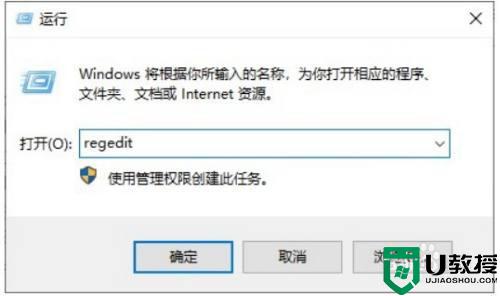
2、定位到以下路径:【HKEY_CURRENT_USERSoftwareMicrosoftWindowsCurrentVersionExplorerAdvanced】。
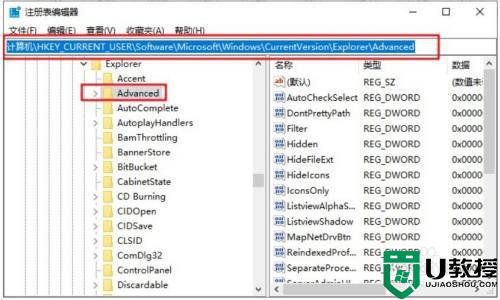
3、之后在右侧窗口将Start_ShowClassicMode数值数据修改为“1”,点击“确定”即可找回win10开始菜单。
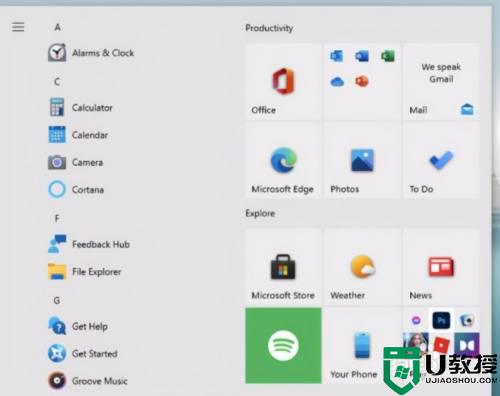
以上就是win11恢复win10开始菜单的方法,想回到win10系统的开始菜单,可以按上面的方法来进行操作。
win11恢复win10开始菜单方法 win11开始菜单改成win10模式方法相关教程
- win11改win10开始菜单的步骤 win11怎么改成win10开始菜单
- win11开始菜单不居中怎么办 win11开始菜单改成居中方法
- win11右键菜单和开始菜单如何改回旧版本 把win11右键菜单和开始菜单改回旧版本的方法
- win11开始菜单怎么改成经典模式
- win11开始菜单怎么变成Win10样式 把win11开始菜单变成Win10样式的技巧
- win11开始菜单改成win10模式怎么设置
- win11怎么全屏开始菜单 win11全屏开始菜单如何设置
- win11开始菜单怎么设置成左下角 win11开始菜单设置成左下角方法
- win11开始菜单点不开怎么办 windows11的开始菜单出不来怎么办
- win11没有开始菜单怎么办 windows11开始菜单没有了怎么办
- Windows 11系统还原点怎么创建
- win11系统提示管理员已阻止你运行此应用怎么解决关闭
- win11internet选项在哪里打开
- win11右下角网络不弹出面板
- win11快捷方式箭头怎么去除
- win11iso文件下好了怎么用
热门推荐
win11系统教程推荐
- 1 windows11 中文怎么设置 win11语言设置中文的方法
- 2 怎么删除win11系统的所有无用文件 Win11删除多余系统文件的方法
- 3 windows11 任务栏设置全透明方法 win11任务栏全透明如何设置
- 4 Win11系统搜索不到蓝牙耳机设备怎么回事 window11搜索不到蓝牙耳机如何解决
- 5 win11如何解决任务管理器打不开 win11任务管理器打不开解决教程
- 6 win11序列号激活码2022年最新永久 免费没过期的win11激活码大全
- 7 win11eng键盘不好用怎么删除 详解删除win11eng键盘的方法
- 8 Win11时间图标不见的两种恢复方法
- 9 win11安装不上Autocad软件怎么回事 win11安装不上Autocad软件的处理方法
- 10 万能的Win11专业版激活码大全 Win11专业版激活密钥神key

